(以下信息来源于:http://www.cnblogs.com/wjhx/)
1 建立数据源
启动VS2005新建一个窗体项目,命名为TestProj

在左边的窗体内选择“添加新数据源”或在菜单上操作“添加新数据源”:

选择后出现对话窗体,选择“数据库”,进入“下一步”:

本数据源以SqlServer2000所提供的Northwind数据库为例,因此在数据库内选择驱动程序为SqlServer,具体操作视所用数据库而定(如果连接为Oracle,建议用Oracle所提供的ODP for .NET,地址:http://www.oracle.com/technology/global/cn/software/tech/windows/odpnet/index.html)。
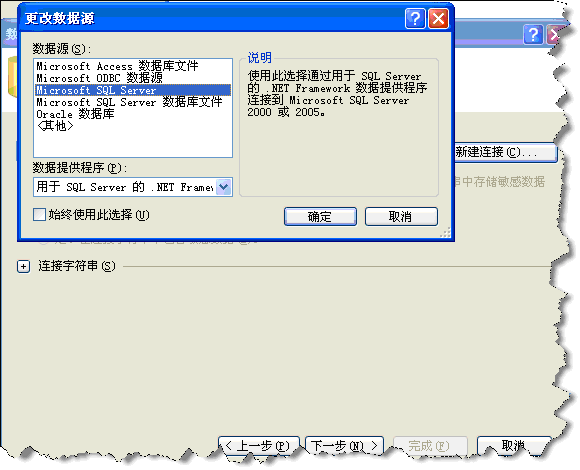
选择数据源后,指定数据库文件,并进行测试,如果连接不通,请检查你的软件设置。
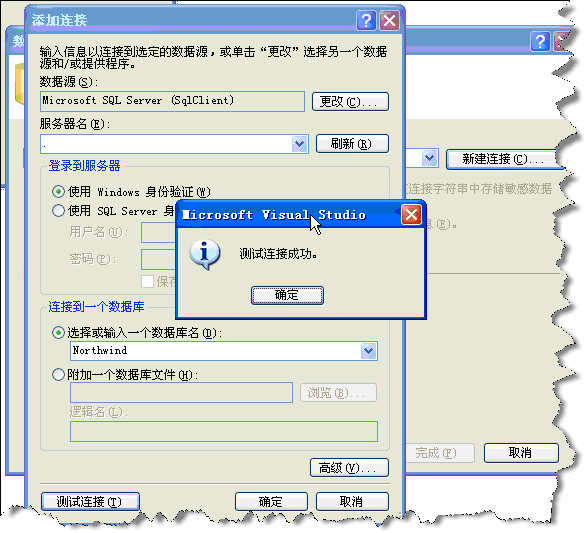
进行下一步,至显示出库文件内的表及视图,然后打开表,并选择其中的Employees,选择完成。

在数据源窗口中显示出所选择表及表内的字段,以备使用。

同时在资源管理器中,也可以看到新增加的数据文件。

2 报表浏览器
在新建的窗体内,放入报表浏览控件:

此报表浏览控件集成了报表查看及打印预览的功能,可直接输出至打印机,也可直接输出至Excel文件或PDF文件,对于喜欢看Excel表格的客户来说,这个报表控件非常不错。关于此报表的来源及台前幕后的各种说法,请自己查询相关的网站。
3 建立报表文件
选中报表浏览器控件后,在控件的右上角会出现一个小三角,点击后,出现一个菜单,选择“设计新报表”或在解决方案资源管理器中添加一个新的报表文件:

双击“报表项”内的“表”,则设计空白表内生成一个表格,我们可以在表格内添加数据项。
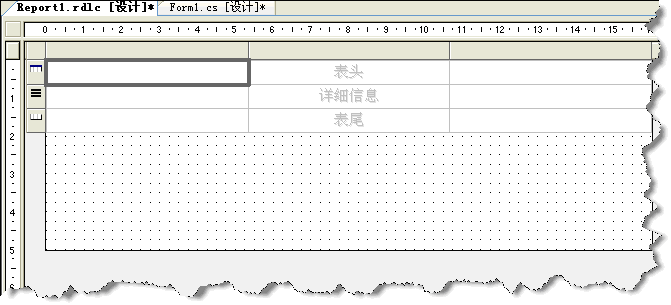
此报表的设计方式类似于MS以前的VB下报表设计环境。在报表设计器中,我将一份报表分为五个部分,从上至下为:报表标题区、列标题区、数据显示区、合计及页脚。如果将报表的设计形式显示出页眉及页脚,报表的形式会看得更清楚些:
选择页眉及页脚:
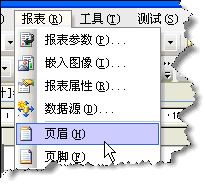
显示结果:

现在开始设计报表:
在“页眉”区内放入一个文本框,将内容更改为“测试报表”,居中,字体放大加粗:

从数据源窗口中选择合适的列,用鼠标拖到报表内的“详细信息”表格上,数据会自动填入:


将设计的报表保存后,返回报表浏览窗口,并为报表浏览器选择我们设计的报表:

选中报表文件后,菜单也有所改变:

再为此报表文件指定数据源,选择数据源:

确定,保存文件并运行测试文件。
4 预览
报表生成后预览如下:
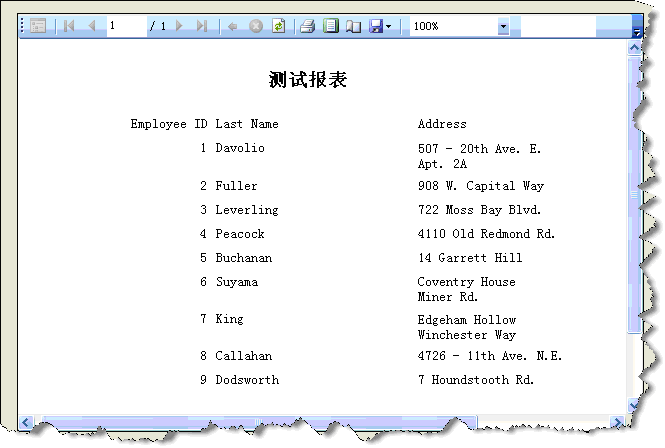
是不是很简单?我们也可以对这个简单的报表进行美化,当然,我加上美化的一些功能后,可能效果更差,但此处只是为了演示用法。
Ø 为数据加表格。
在报表设计器中,选择需要加表格框的区域

然后在工具栏中选择边框工具
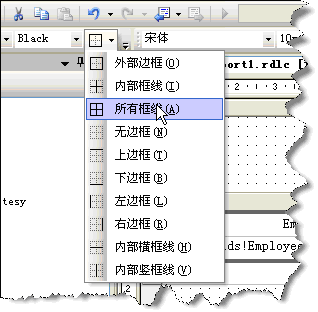
加什么样的框线根据需要,此处我选择“所有框线”。

看上去比原来的灰线能稍黑一些,在预览时就能看出来了。
Ø 加打印时间显示
加入一个显示打印时间的文本框,在上面按右键,选属性:

在“文件框属性”内,选择“值”后面的表达式生成:
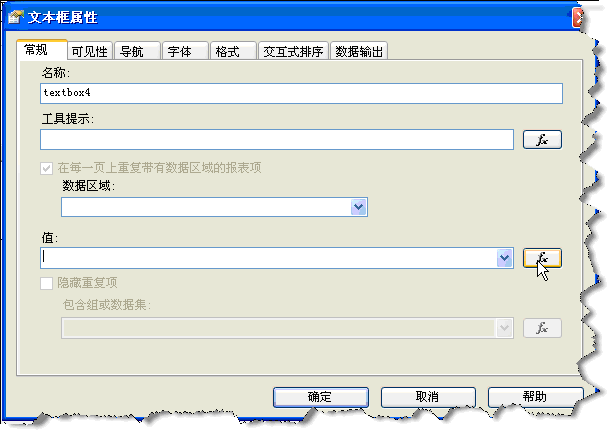
在表达式中选择时间:

不要忘记表达式的前面一定要有一个“=”,如果没有,手工加上一个。为了更符合我们的习惯,前面可以加个说明,如打印时间等,表达式的写法就要稍做改变:还是以“=”开头,后面加上“打印时间:”,再以“&”连接生成的Now函数即可得到我们想要的样子。
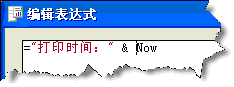
Ø 为行加序号
为了演示,我将序号列加在了表格了最后列
加入一个新的列:

在显示序号的列中输入相关的值:
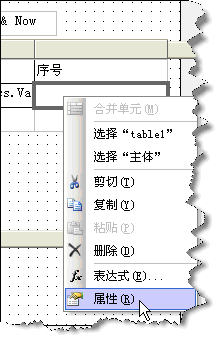
在此表达式的后面是Nothing,不是null,不要搞错。

三项功能已经完成,预览:








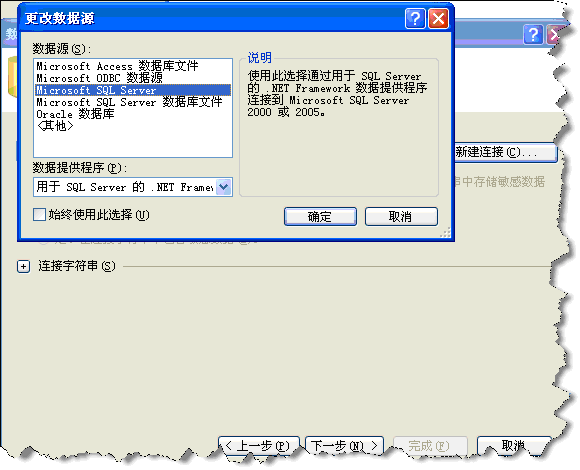
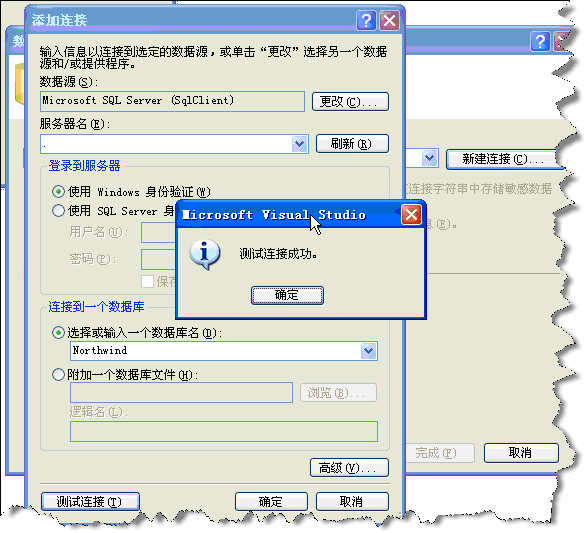





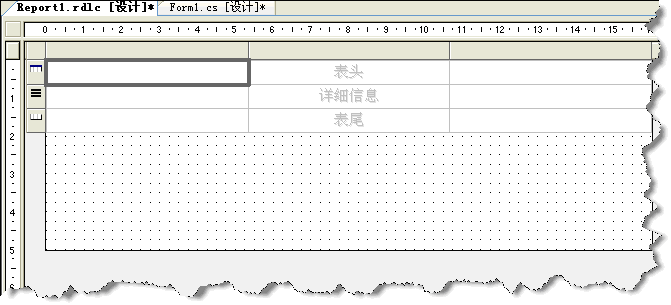
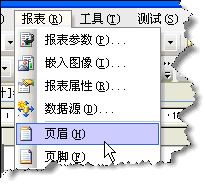







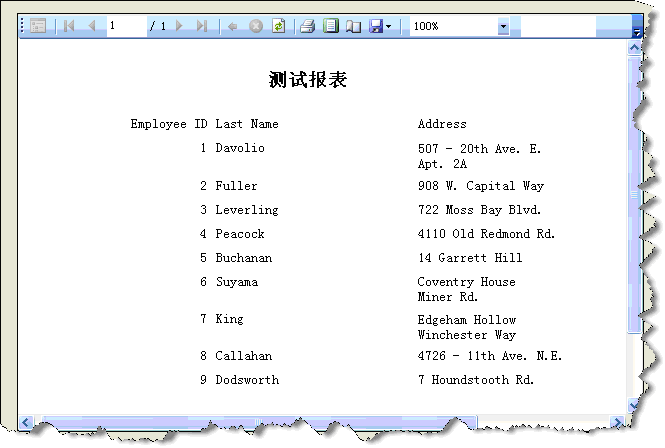

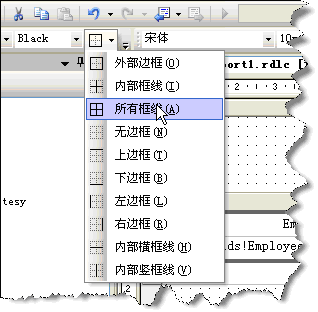


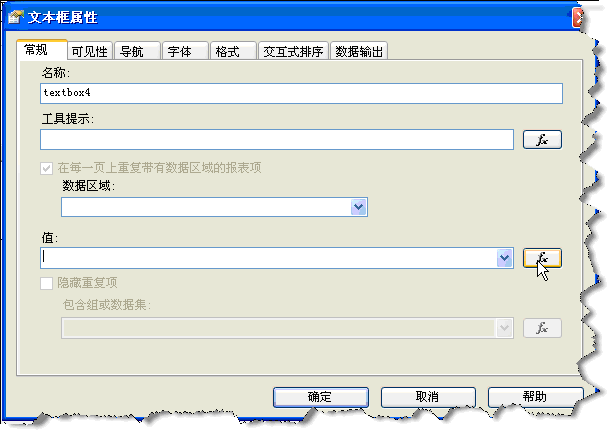

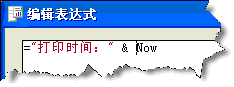

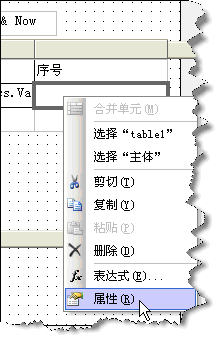





相关推荐
通过以上内容,我们可以了解到RDLC报表在C#开发中的重要性,以及如何利用它来创建和展示数据报表。对于企业级应用来说,RDLC报表提供了一种高效且灵活的方式来呈现和分析数据,是开发人员不可或缺的工具之一。
提供的"rdlc矩阵.docx"文件可能包含了更详尽的步骤、示例和实践案例,可以帮助你进一步理解rdlc报表中矩阵的使用技巧和最佳实践。 总的来说,rdlc报表的矩阵功能强大,灵活性高,是数据展示和分析的强大工具。熟练...
总结来说,这个“ReportView控件动态加载rdlc实例”是一个实用的教学资源,它教你如何在ASP.NET Web Forms应用中使用ReportViewer控件,动态加载和展示RDLC报表。通过掌握这些技能,开发者可以轻松地为用户提供...
rdlc(Report Definition Language Compact)报表是一种轻量级的报告格式,用于在桌面、Web和移动应用程序中显示数据。在VS2017中,我们通常依赖于`ReportViewer`控件来设计和展示这些rdlc报表。本压缩包提供了在VS...
在.NET框架中,C#与Reporting Services的ReportViewer控件结合使用时,RDLC(Report Definition Language Client-Side)报表可以提供丰富的数据可视化功能。RDLC报表不仅支持标准的页面大小,还可以根据需求进行...
2. **远程模式**:与SQL Server Reporting Services配合使用,报表的处理和渲染由服务器完成,适合处理大量数据或复杂报表的场景。 3. **打印和导出**:用户可以直接从控件中打印报表,或者将其导出为多种格式,如...
在本文中,我们将深入探讨如何使用ReportView控件来创建和展示一个简单的报表。 首先,我们从创建一个新的Windows窗体开始。在VS2005中,选择"项目" -> "添加Windows窗体",并命名为PrintInfo。这将打开一个新的...
ReportView与SQL Server Reporting Services (SSRS) 集成,使得开发者可以方便地创建和展示数据报表。 **ReportView 控件简介** ReportView 控件是Visual Studio .NET 2005中的一个Windows Forms控件,用于在...
### 使用 .NET Framework 的 ReportViewer 控件生成报表 在企业级应用开发中,报表自动生成是一项重要的功能。本文将详细介绍如何使用.NET Framework 自带的 `ReportViewer` 控件结合 MS Reporting Services (MSRS)...
在这里,"DataSetName"是rdlc报表中使用的数据集名称,"yourDataCollection"是包含自定义数据的对象集合,"YourParameterName"和"yourParameterValue"对应于rdlc报表中的参数字段及其值。 为了实现直接打印功能,...
2. **动态生成RDLC(Generate RDLC dynamically)**:RDLC(Report Definition Language for Compact Edition)是XML格式,用于定义报表布局和数据源。动态生成RDLC意味着在程序运行时根据需要创建或修改报表结构。...
此时,会弹出一个对话框让你选择子报表的定义文件(.rdlc)。子报表文件是一个独立的报表,可以包含自己的数据源和查询。选好后,子报表会被添加到主报表的设计界面,并可以通过调整大小和位置来适应主报表。 子...
1. RDLC文件:这是报表定义文件,XML格式,描述了报表的布局、数据源和计算逻辑。 2. C#代码文件:包含报表生成和显示的逻辑,可能有对ReportViewer控件的操作,例如设置数据源、加载RDLC文件、处理用户交互等。 3. ...
为了实现批量打印,我们需要使用ReportViewer的打印功能,结合分组和子报表特性。在用户触发打印操作时,可以遍历所有分组,依次加载每个分组的数据到ReportViewer,然后调用打印方法。代码示例如下: ```csharp ...
VS2010 自带的报表功能主要基于 RDLC (Report Definition Language for Reporting Services) 报表,这是一种用于设计和呈现数据的工具,尤其...在开发过程中,了解这些步骤和技巧将有助于高效地创建和展示数据报表。
安装完成后,开发者可以直接在开发环境中使用ReportView设计器,快速创建报表模板。 在提供的"牛人ReportView开源设计器"压缩包中,包含了所有这些资源,确保用户可以全面了解并开始使用这个工具。通过下载和解压,...
3. 可以使用数据源,例如数据库、XML 文件等,作为报表的数据来源。 ReportViewer 的报表参数: 1. 在报表 Report1.rdlc 的设计界面中,点击报表菜单下的“报表参数”。 2. 在报表参数设置框中,添加一个报表参数...
创建报表文件需要先创建一个报表文件(例如 Report1.rdlc),然后将其与数据源绑定。 报表文件的结构 报表文件的结构主要包括三个部分:报表标题、报表头和报表体。报表标题是报表的标题部分,报表头是报表的头部...
标题提及的是"Reportview 微软自带的打印控件(客户端安装插件10和11版本)",这指的是微软提供的一个用于显示和打印报表的控件,ReportViewer。该控件是Visual Studio开发工具的一部分,主要用于在Windows Forms或...
通过Visual Studio,开发者可以直接在IDE内设计RDLC报表,使用拖放的方式添加表格、图表、图片等元素,并通过数据绑定将数据源与报表元素关联。RDLC报表可以在客户端进行渲染,减少了服务器的负载,提高了用户体验。...